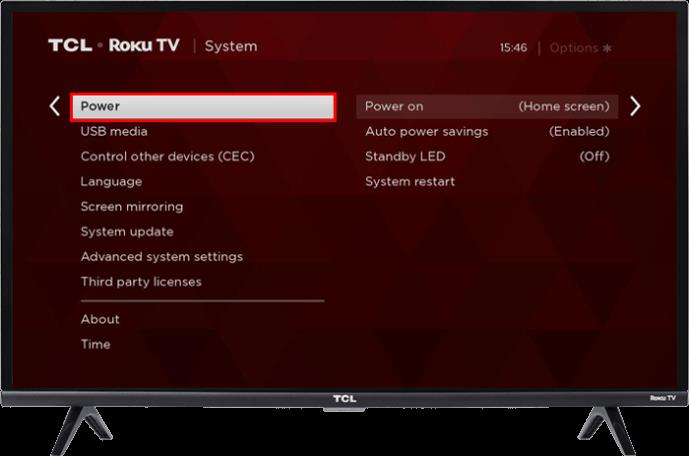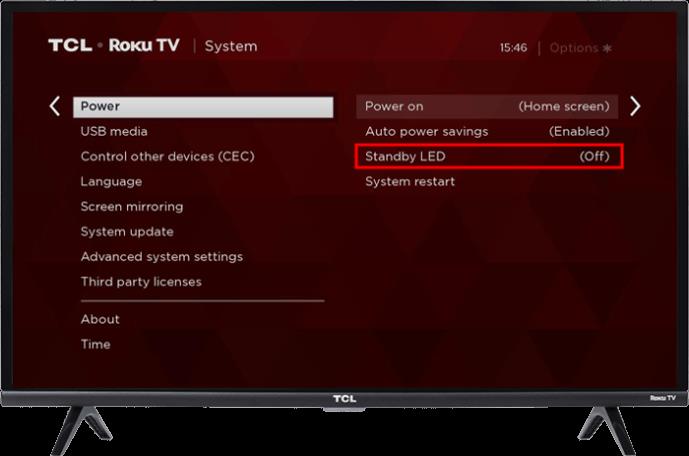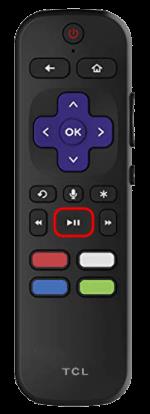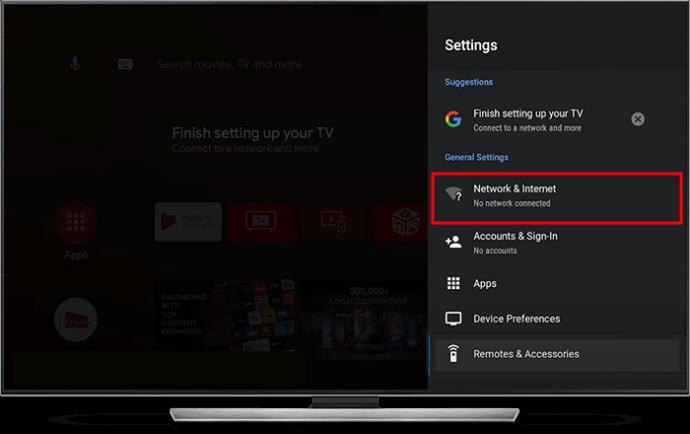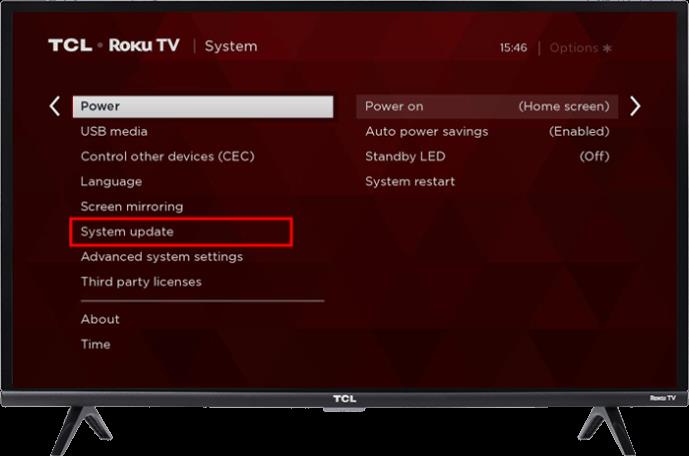Το φως βοηθά στη βελτίωση της συνολικής εμφάνισης της τηλεόρασής σας, δίνοντάς της μια διακριτική λάμψη. Και όταν η τηλεόραση είναι καινούργια, αυτή η λάμψη μπορεί να μην σας ενοχλεί. Αλλά με την πάροδο του χρόνου, αυτό το λαμπερό φως μπορεί να παρουσιάσει μια διαταραχή. Είναι ιδιαίτερα απογοητευτικό όταν προσπαθείτε να πιάσετε λίγο μάτι. Οι περισσότεροι άνθρωποι παραιτούνται από την ενόχληση. Αλλά έχετε άλλες επιλογές.

Σε αυτό το άρθρο, θα μάθετε πώς να απενεργοποιείτε το φως της τηλεόρασης TCL για καλύτερο ύπνο.
Πώς να απενεργοποιήσετε το φως
Το TCL είναι προσηλωμένο στην παροχή και τη βελτίωση της εμπειρίας χρήστη. Με αυτό τον πυρήνα της αξίας της επωνυμίας τους, έχουν σχεδιάσει τηλεοράσεις με αποτελεσματικές επιλογές προσαρμογής. Αυτό σας επιτρέπει να σβήσετε το φως της τηλεόρασης TCL αρκετά εύκολα. Ακολουθήστε τα παρακάτω βήματα για να ολοκληρώσετε αυτήν τη διαδικασία χρησιμοποιώντας το τηλεχειριστήριό σας:
- Πατήστε το κουμπί "Home" στο τηλεχειριστήριο TCL για να ανοίξετε το μενού "Home Settings".

- Επιλέξτε «Ρυθμίσεις».

- Μεταβείτε στις ρυθμίσεις "Σύστημα". Επιλέξτε την επιλογή «Power».
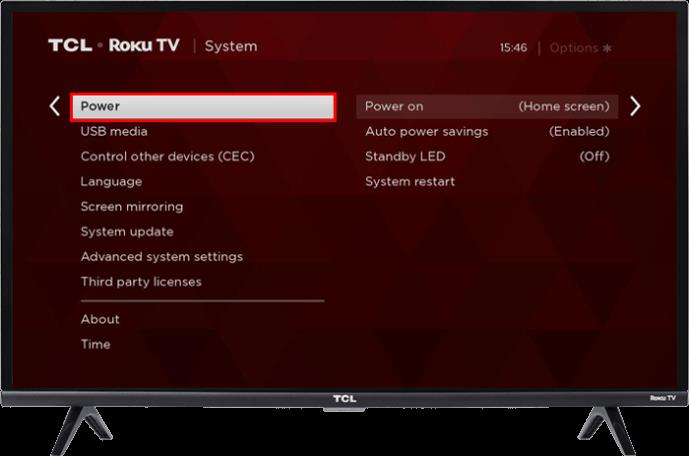
- Πατήστε το “Standby LED” απενεργοποιήστε το και πατήστε “Ok” για επιβεβαίωση.
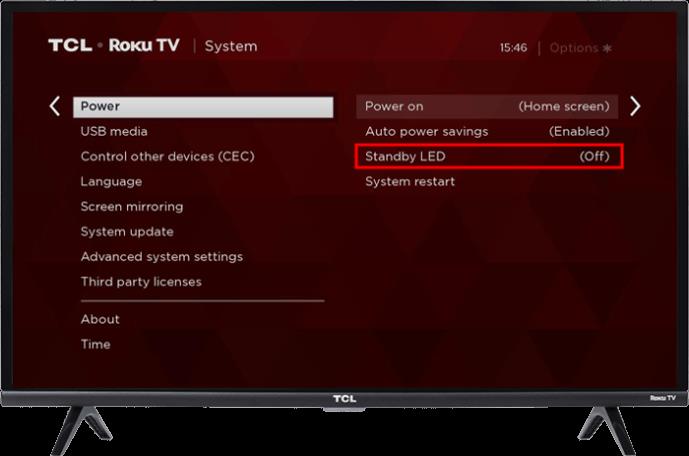
Αυτές οι επιλογές μπορεί να διαφέρουν ανάλογα με το μοντέλο της τηλεόρασης TCL. Σε περίπτωση που δεν μπορείτε να έχετε πρόσβαση σε αυτά στην τηλεόρασή σας, ακολουθήστε τα παρακάτω βήματα για να σβήσετε το φως:
- Πατήστε επανειλημμένα το κουμπί «Αρχική σελίδα» πέντε φορές στη σειρά.

- Πατήστε το πλήκτρο «Γρήγορη προώθηση» στο τηλεχειριστήριό σας.

- Επιλέξτε "Rewind".

- Πατήστε «Αναπαραγωγή».
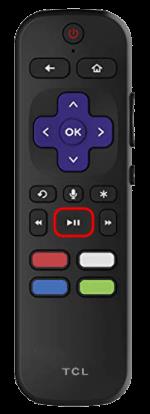
- Επιλέξτε ξανά "Fast Forward".

Ένα μυστικό μενού θα εμφανιστεί στην τηλεόρασή σας μόλις εκτελέσετε όλες αυτές τις εντολές. Επιλέξτε την επιλογή Φωτεινότητα LED από το μενού και μηδενίστε το επίπεδο φωτεινότητας. Εάν η τηλεόρασή σας TCL δεν έχει επίσης αυτήν την επιλογή, δεν μπορείτε να απενεργοποιήσετε τη λυχνία αναμονής. Μπορείτε να διορθώσετε την κατάσταση μόνο με απλούστερες λύσεις, όπως το μπλοκάρισμα του φωτός με μαύρη ταινία.
Λάβετε υπόψη ότι δεν υπάρχει τρόπος να σταματήσετε να αναβοσβήνει το φως όταν χρησιμοποιείτε το τηλεχειριστήριό σας.
Κατανόηση της κατάστασης αναμονής στην τηλεόραση TCL
Είναι σημαντικό να γνωρίζετε τις διαφορετικές σημασίες των φώτων LED της τηλεόρασης TCL. Θα σας βοηθήσει να διασφαλίσετε ότι δεν θα αφήνετε την τηλεόρασή σας ανοιχτή όταν υποτίθεται ότι είναι απενεργοποιημένη. Η τηλεόρασή σας μεταβαίνει σε κατάσταση αναμονής όταν την αφήνετε ενεργοποιημένη για μεγάλο χρονικό διάστημα χωρίς καμία δραστηριότητα στην οθόνη της τηλεόρασης. Είναι μια ενεργειακά αποδοτική ρύθμιση που έχει σχεδιαστεί για να σας βοηθήσει να μειώσετε το κόστος ηλεκτρικής ενέργειας.
Λάβετε υπόψη ότι δεν πρέπει να χρησιμοποιήσετε αυτήν τη ρύθμιση ως εναλλακτική λύση για να απενεργοποιήσετε την τηλεόρασή σας.
Η παρακάτω ενότητα θα σας βοηθήσει να αποκωδικοποιήσετε τα διαφορετικά φώτα που θα εμφανίζονται στην τηλεόρασή σας TCL:
- Θα παρατηρήσετε ένα αργό παλμό που αναβοσβήνει στην τηλεόρασή σας όταν ξεκινά μετά την αποσύνδεση από την παροχή ρεύματος.
- Όταν η τηλεόραση λαμβάνει ενημερώσεις μέσω USB, η λυχνία αναβοσβήνει αργά μέχρι να ολοκληρωθεί η ενημέρωση. Συμπεριφέρεται επίσης με παρόμοιο τρόπο όταν μπαίνει σε κατάσταση αναμονής.
- Το φως της τηλεόρασης αναβοσβήνει μόνο μία φορά όταν λαμβάνει εντολή από το τηλεχειριστήριο.
Εάν η λυχνία στην τηλεόρασή σας TCL συμπεριφέρεται διαφορετικά από αυτά που αναφέρονται παραπάνω, υποδηλώνει πρόβλημα στην τηλεόρασή σας.
Αντιμετώπιση προβλημάτων TCL TV Light
Μπορεί να παρατηρήσετε ότι το φως της τηλεόρασής σας TCL συνεχίζει να αναβοσβήνει επίμονα. Αυτό σημαίνει ότι έχει κολλήσει σε κατάσταση αναμονής. Αυτή η ενότητα θα επισημάνει δοκιμασμένες και δοκιμασμένες λύσεις που θα σας βοηθήσουν να επιλύσετε αυτό το πρόβλημα.
Επαναφέρετε την τηλεόρασή σας TCL
Τεχνικές βλάβες μπορεί να κάνουν την τηλεόρασή σας να κρεμάσει σε κατάσταση αναμονής. Η εκτέλεση σκληρής επαναφοράς στην τηλεόρασή σας μπορεί να βοηθήσει στην επίλυση αυτού του προβλήματος. Μπορείτε να πραγματοποιήσετε σκληρή επαναφορά στην τηλεόρασή σας TCL ακολουθώντας αυτά τα βήματα:
- Εντοπίστε το κουμπί "Επαναφορά" δίπλα στις θύρες HDMI και USB.

- Πατήστε παρατεταμένα το κουμπί επαναφοράς για τουλάχιστον 15 δευτερόλεπτα.

- Επαναλάβετε αυτή τη διαδικασία μέχρι να σταματήσουν να αναβοσβήνουν τα φώτα.
Εκτελέστε έναν κύκλο ισχύος
Τα αποτελέσματα ενός κύκλου ισχύος είναι παρόμοια με αυτά μιας σκληρής επαναφοράς της τηλεόρασης. Αλλά θα χρειαστεί να διακόψετε την παροχή ρεύματος της τηλεόρασης για να λειτουργήσει αυτή η μέθοδος. Δείτε πώς μπορείτε να εκτελέσετε έναν κύκλο ισχύος:
- Κλείστε την τηλεόρασή σας.

- Αποσυνδέστε το καλώδιο της τηλεόρασης από την πηγή ρεύματος.

- Περιμένετε τουλάχιστον 30 δευτερόλεπτα πριν το ενεργοποιήσετε ξανά.
Μπορείτε να πατήσετε παρατεταμένα το κουμπί λειτουργίας της τηλεόρασής σας για τουλάχιστον 10 δευτερόλεπτα για να εξαντλήσετε τυχόν υπολειπόμενη ισχύ στην τηλεόραση. Μην χρησιμοποιείτε το τηλεχειριστήριό σας. Αυτό θα διασφαλίσει ότι η τηλεόρασή σας TCL θα υποβληθεί σε σωστή επανεκκίνηση.
Ελέγξτε τη σύνδεσή σας στο Διαδίκτυο
Μια κακή σύνδεση στο Διαδίκτυο μπορεί να κάνει την τηλεόρασή σας να κολλήσει σε κατάσταση αναμονής. Αυτό το ζήτημα επηρεάζει τόσο τις ενσύρματες όσο και τις ασύρματες τηλεοράσεις.
Ασύρματη σύνδεση
Είναι καλύτερο να δοκιμάσετε να επαναφέρετε τη σύνδεσή σας και επίσης να ελέγξετε την ισχύ της σύνδεσής σας. Δείτε πώς μπορείτε να το κάνετε αυτό:
- Πατήστε το μενού "Ρυθμίσεις" στο τηλεχειριστήριό σας.

- Επιλέξτε «Δίκτυο» για να ελέγξετε την ισχύ του σήματος του δικτύου σας.
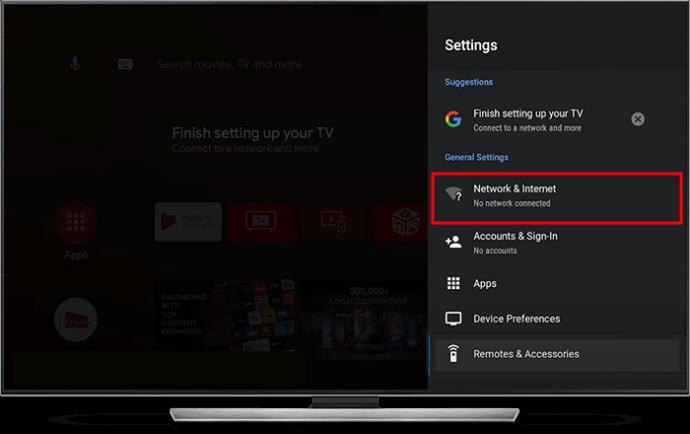
Μπορείτε επίσης να δοκιμάσετε να επαναφέρετε το Wi-Fi σας αποσυνδέοντάς το για τουλάχιστον 30 δευτερόλεπτα και στη συνέχεια συνδέοντάς το ξανά. Εάν χρησιμοποιείτε μόντεμ, μπορείτε να δοκιμάσετε να ανανεώσετε τις ασύρματες συνδέσεις σας κάνοντας κλικ στο κουμπί απενεργοποίησης στο μόντεμ σας.
Ενσύρματη σύνδεση
Μπορείτε να ελέγξετε το καλώδιο σας κοιτάζοντας εάν το καλώδιο Διαδικτύου είναι σωστά συνδεδεμένο στη θύρα Ethernet σας.
Ενημερώστε την TCL TV σας
Εάν το τηλεχειριστήριό σας εξακολουθεί να μην μπορεί να καλύψει τη λυχνία αναμονής ώστε να μην αναβοσβήνει, θα πρέπει να εκτελέσετε μια ενημέρωση στην τηλεόρασή σας TCL. Εδώ είναι τι πρέπει να κάνετε:
- Ανοίξτε τις "Ρυθμίσεις".

- Μεταβείτε στο "System" και επιλέξτε "System Update" για να εκτελέσετε την ενημέρωση.
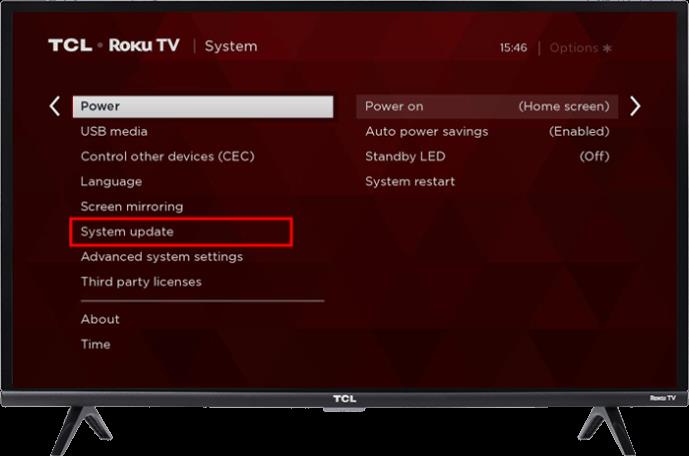
Λάβετε υπόψη ότι η τηλεόρασή σας TCL πρέπει να είναι σωστά συνδεδεμένη στο Διαδίκτυο για να εκτελέσει μια επιτυχημένη ενημέρωση.
Ελέγξτε τις ρυθμίσεις του τηλεχειριστηρίου σας
Μια λυχνία τηλεόρασης που αναβοσβήνει μπορεί να επιλυθεί ρυθμίζοντας σωστά τις ρυθμίσεις του τηλεχειριστηρίου σας. Αυτό θα διασφαλίσει ότι το φως της τηλεόρασης TCL που αναβοσβήνει έχει επιλυθεί. Ένα αποσυνδεδεμένο τηλεχειριστήριο μπορεί να έχει ως αποτέλεσμα το φως της τηλεόρασης να αναβοσβήνει συνεχώς. Ωστόσο, η εκτέλεση ενός κύκλου τροφοδοσίας στην τηλεόρασή σας μπορεί να βοηθήσει στην επίλυση του προβλήματος.
Ελαττωματικός οπίσθιος φωτισμός
Εάν όλες οι επιλογές που αναφέρονται παραπάνω δεν λύσουν το πρόβλημα με το φως που αναβοσβήνει στην τηλεόρασή σας, το πρόβλημα μπορεί να οφείλεται σε ελαττωματικό οπίσθιο φωτισμό. Θα πρέπει να επικοινωνήσετε με την εξυπηρέτηση πελατών της TCL TV για να σας βοηθήσει να διορθώσετε τον οπίσθιο φωτισμό. Θα καταλάβετε ότι ο οπίσθιος φωτισμός της τηλεόρασής σας είναι ελαττωματικός αν ανάψετε έναν φακό σε μια τροφοδοτούμενη τηλεόραση ενώ βρίσκεστε σε σκοτεινό δωμάτιο. Ο οπίσθιος φωτισμός της τηλεόρασής σας έχει σπάσει εάν μπορείτε να δείτε μια εικόνα με τον φακό στην οθόνη.
Escape the Piercing Light
Το φως αναμονής TCL έχει πολλά πλεονεκτήματα. Αλλά δεν είναι το φλιτζάνι του τσαγιού όλων. δεν χρειάζεται να το ανεχτείς αν σε ενοχλεί. Μπορείτε να δημιουργήσετε μια χαλαρωτική ατμόσφαιρα απλά απενεργοποιώντας το. Ωστόσο, έχετε κατά νου ότι το φως της τηλεόρασης έχει σχεδιαστεί για να εμφανίζει την τρέχουσα κατάσταση της τηλεόρασής σας. Η απενεργοποίησή του μπορεί να σας αποτρέψει από βασικές ενημερώσεις κατάστασης.
Σβήσατε το φως της τηλεόρασης TCL μόλις το πήρατε; Ή χρειάστηκε λίγος χρόνος για να σας ενοχλήσει το φως αναμονής; Ενημερώστε μας στην παρακάτω ενότητα σχολίων.